台式电脑如何正确安装两个内存条?
- 数码产品
- 2025-04-01
- 12
- 更新:2025-03-26 17:35:53
在数字时代,台式电脑的性能要求越来越高,内存作为电脑的核心组件之一,其优化升级对于提升电脑整体性能至关重要。当您计划将台式电脑的内存容量从单条升级为双条时,正确安装显得尤为重要,因为不当的安装可能会导致电脑无法正常启动甚至损坏硬件。本篇指南将为您提供详细步骤和实用技巧,确保您能够顺利完成两个内存条的正确安装。
1.准备工作
在开始安装之前,您需要做好以下准备工作:
关闭电脑并从电源插座上拔下电源线,确保电脑处于断电状态。
打开电脑主机箱,了解内部结构。
确认主板支持双通道内存配置并准备好两个兼容的内存条。
准备好螺丝刀与防静电手腕带等工具。
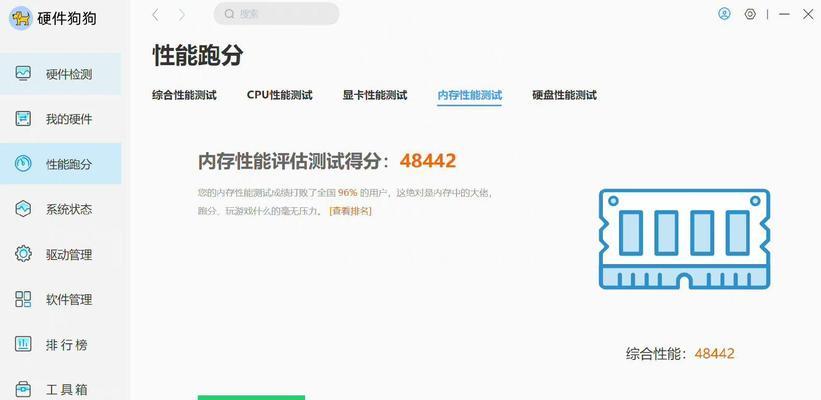
2.确认内存条兼容性
在安装内存条之前,需要确认内存条与主板以及CPU的兼容性。
检查主板上支持的内存类型,如DDR4或DDR3,并选择相应规格的内存条。
查看主板内存插槽的颜色编码,通常为同一颜色的插槽用于激活双通道。
确认内存条的时序、电压、频率与主板兼容。
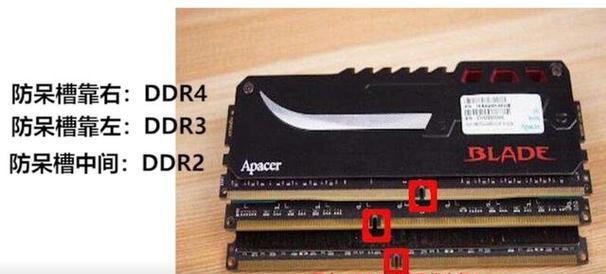
3.安装内存条步骤指导
下面将为您详细讲解安装内存条的具体步骤:
步骤3.1插入内存条
确保您已经佩戴防静电手腕带,以防止静电损坏内存条。
找到主板上对应的内存插槽,通常标记为DIMM。
轻轻捏住内存条两端的固锁,稍微向外拉,使固锁呈90度开放状态。
将内存条的缺口对准插槽上的定位卡口,然后平稳以45度角插入内存条。
确保内存条正确插入后,固锁会自动卡紧内存条。
步骤3.2关闭固锁
确认内存条已完全没入插槽后,两边的固锁应当自动紧闭,固定内存条。
如果固锁没有紧闭,可以轻按固锁,确保内存条安装牢固。
步骤3.3安装内存条后的检查
关闭主机箱,连接电源线。
检查是否所有主板和电源线连接正确无误。
确认内存条安装后,能够正常启动电脑,并进入BIOS设置检查内存识别情况。

4.常见问题及解决方法
在安装过程中可能会遇到的问题及其解决方案如下:
问题一:内存条无法完全插入插槽
解决方法:确认内存条方向正确,缺口与插槽的定位卡口对齐,轻轻垂直向下压内存条,确保两边同时接触插槽底部。
问题二:安装后电脑无法开机
解决方法:首先检查内存条是否安装牢固,并检查所有电源和连接线无误。如果问题仍存在,尝试使用单一内存条测试,判断是否两个内存条中有一个存在故障。
5.使用与维护建议
安装完毕后,为了确保内存条的性能与寿命,以下建议值得参考:
定期清洁电脑内部灰尘,避免灰尘积累对内存条散热造成影响。
安装内存时注意防静电措施,以免静电损坏敏感的内存条组件。
升级电脑时优先购买同品牌同型号的内存条,保持系统稳定。
通过以上步骤,您应该可以顺利地在您的台式电脑中安装两个内存条,并显著提升其性能。记住,在进行任何硬件升级时,遵循正确的步骤和预防措施是至关重要的。希望这篇指南能够为您顺利升级电脑内存提供帮助。















